Smartphone/Tablet über einen WLAN-Router mit dem Drucker verbinden
Sie können Geräte (z. B. Smartphone oder Tablet) unter Verwendung der zwei nachfolgenden Verfahren mit dem Drucker verbinden.
- Drahtlose Verbindung (Verbindung der Geräte über einen Wireless Router)
- Direkte drahtlose Verbindung (Verbindung der Geräte per Drahtlos Direkt)
In diesem Abschnitt wird die Verbindung über einen WLAN-Router beschrieben.
Um eine Verbindung über einen Wireless Router herzustellen, führen Sie die im Folgenden beschriebenen Schritte aus.
 Wichtig
Wichtig
- Zum Ändern von Einstellungen wird das Administratorkennwort benötigt, wenn dieses für die Änderung von Einstellungen über das Bedienfeld aktiviert ist.
-
Überprüfen Sie die Nutzungsbeschränkungen, und ändern Sie die LAN-Einstellungen des Druckers.
Überprüfen der LAN-Einstellungen des Druckers
Stellen Sie sicher, dass das  -Symbol in der oberen rechten Ecke des Bildschirms HOME angezeigt wird.
-Symbol in der oberen rechten Ecke des Bildschirms HOME angezeigt wird.
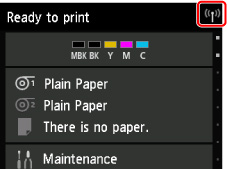
Wenn das Symbol  nicht angezeigt wird, führen Sie die nachstehenden Schritte aus, um WLAN zu aktivieren und eine Verbindung zwischen Drucker und Wireless Router herzustellen.
nicht angezeigt wird, führen Sie die nachstehenden Schritte aus, um WLAN zu aktivieren und eine Verbindung zwischen Drucker und Wireless Router herzustellen.
-
Wischen Sie über den Bildschirm HOME, und tippen Sie auf
 LAN-Einstellungen (LAN settings).
LAN-Einstellungen (LAN settings). -
Tippen Sie auf LAN umschalten (Change LAN).
-
Tippen Sie auf WLAN aktivieren (Activate wireless LAN).
Das WLAN des Druckers ist aktiviert, und Sie können eine Verbindung zum WLAN herstellen.
Verbinden des Smartphones/Tablets mit dem Drucker
-
Für Android-Geräte
-
Öffnen Sie das Menü "Einstellungen" auf Ihrem Gerät.
-
Aktivieren Sie "Wi-Fi".
-
Wählen Sie die verwendete Wireless Router-SSID aus der Liste der erkannten Geräte aus.
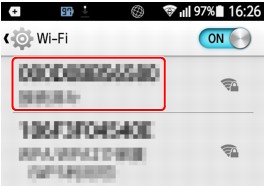
-
Geben Sie das Kennwort für den WLAN-Router an.
Ihr Gerät ist mit dem Drucker verbunden.
-
Starten Sie den Druckvorgang über die Anwendung.
-
-
Für iOS-Geräte
-
Öffnen Sie das Menü "Einstellungen" auf Ihrem Gerät.
-
Aktivieren Sie "Wi-Fi".
-
Wählen Sie die verwendete Wireless Router-SSID aus der Liste der erkannten Geräte aus.

-
Geben Sie das Kennwort für den WLAN-Router an.
Ihr Gerät ist mit dem Drucker verbunden.
-
Starten Sie den Druckvorgang über die Anwendung.
-

